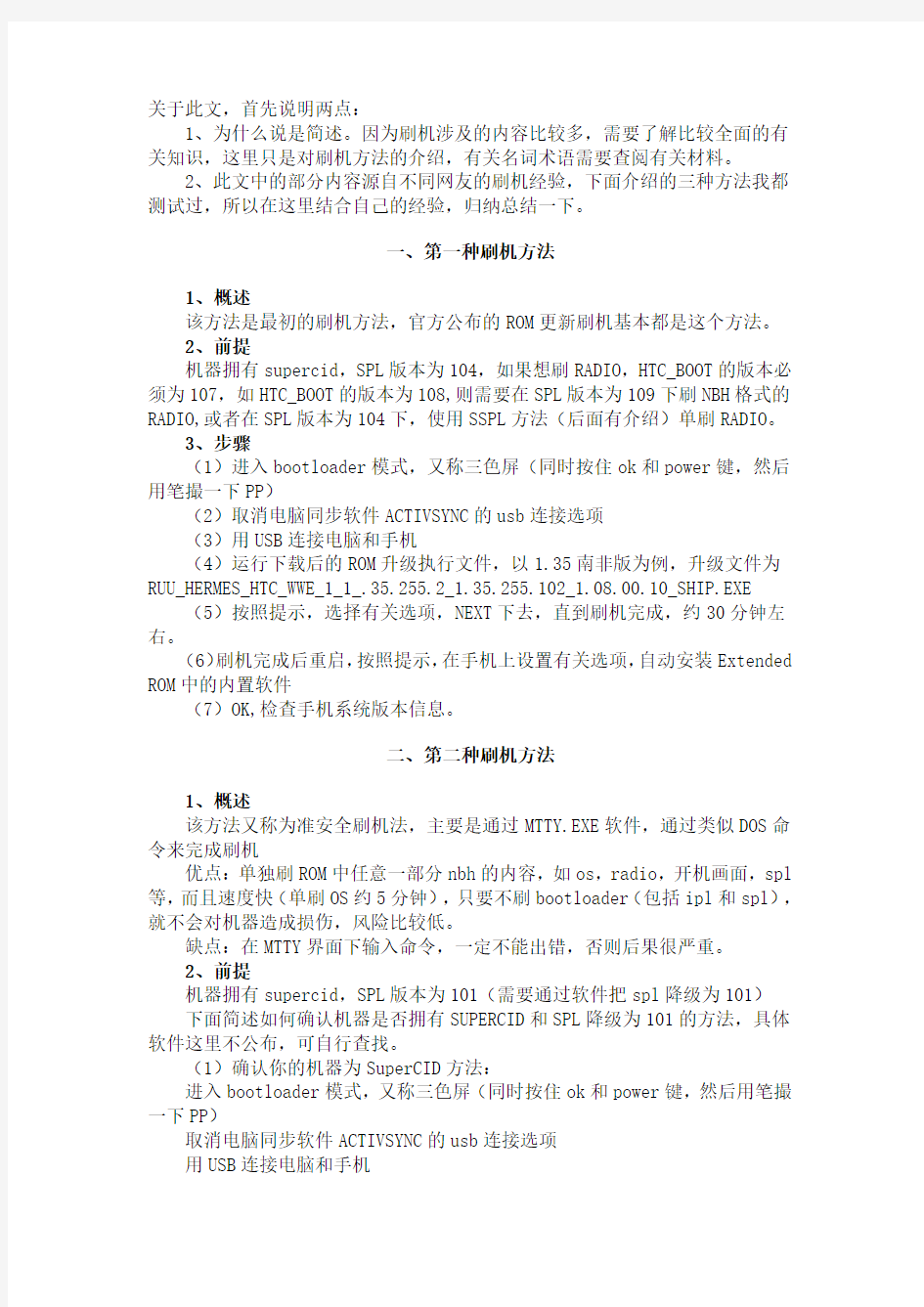
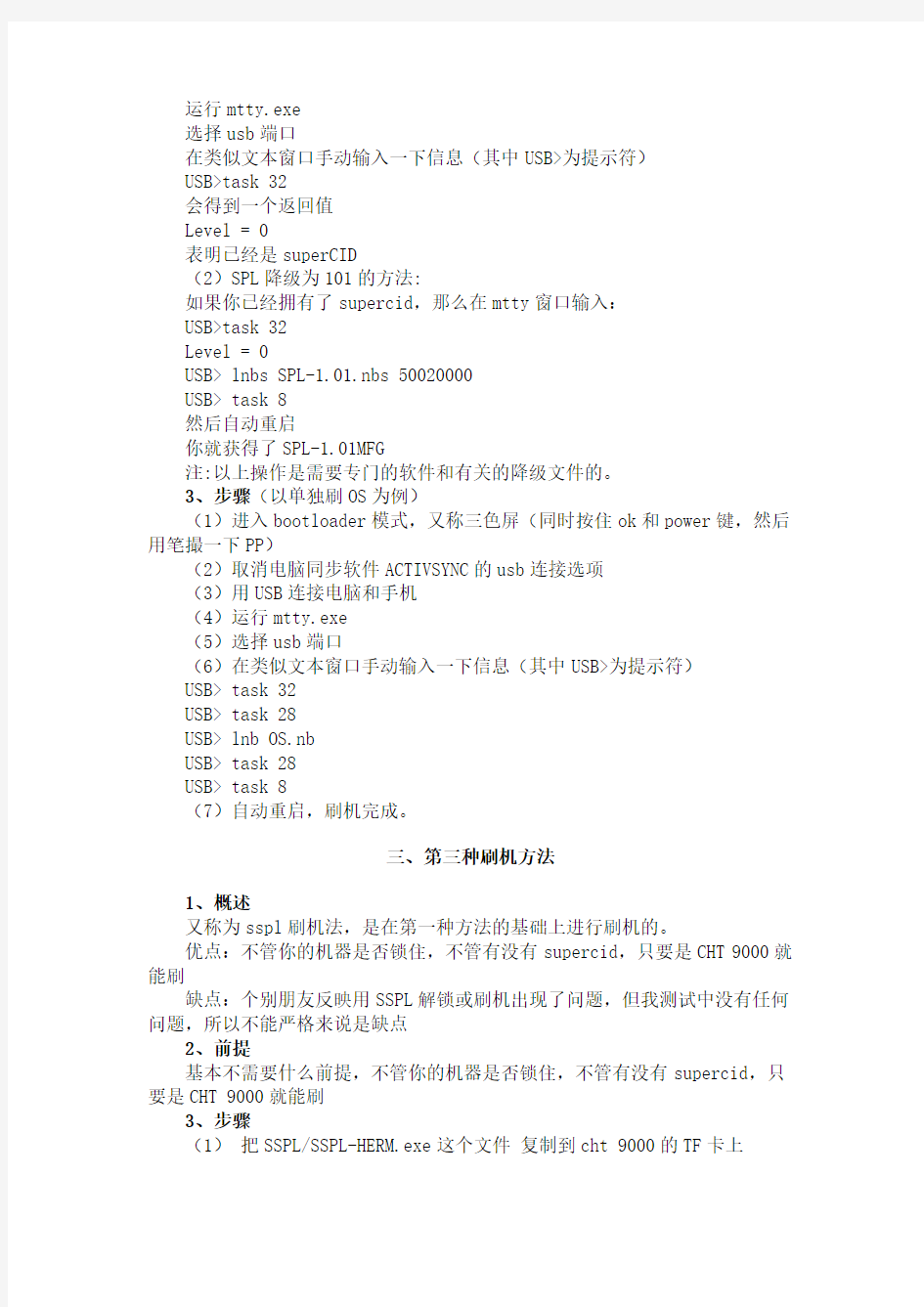
关于此文,首先说明两点:
1、为什么说是简述。因为刷机涉及的内容比较多,需要了解比较全面的有关知识,这里只是对刷机方法的介绍,有关名词术语需要查阅有关材料。
2、此文中的部分内容源自不同网友的刷机经验,下面介绍的三种方法我都测试过,所以在这里结合自己的经验,归纳总结一下。
一、第一种刷机方法
1、概述
该方法是最初的刷机方法,官方公布的ROM更新刷机基本都是这个方法。
2、前提
机器拥有supercid,SPL版本为104,如果想刷RADIO,HTC_BOOT的版本必须为107,如HTC_BOOT的版本为108,则需要在SPL版本为109下刷NBH格式的RADIO,或者在SPL版本为104下,使用SSPL方法(后面有介绍)单刷RADIO。
3、步骤
(1)进入bootloader模式,又称三色屏(同时按住ok和power键,然后用笔撮一下PP)
(2)取消电脑同步软件ACTIVSYNC的usb连接选项
(3)用USB连接电脑和手机
(4)运行下载后的ROM升级执行文件,以1.35南非版为例,升级文件为RUU_HERMES_HTC_WWE_1_1_.35.255.2_1.35.255.102_1.08.00.10_SHIP.EXE (5)按照提示,选择有关选项,NEXT下去,直到刷机完成,约30分钟左右。
(6)刷机完成后重启,按照提示,在手机上设置有关选项,自动安装Extended ROM中的内置软件
(7)OK,检查手机系统版本信息。
二、第二种刷机方法
1、概述
该方法又称为准安全刷机法,主要是通过MTTY.EXE软件,通过类似DOS命令来完成刷机
优点:单独刷ROM中任意一部分nbh的内容,如os,radio,开机画面,spl 等,而且速度快(单刷OS约5分钟),只要不刷bootloader(包括ipl和spl),就不会对机器造成损伤,风险比较低。
缺点:在MTTY界面下输入命令,一定不能出错,否则后果很严重。
2、前提
机器拥有supercid,SPL版本为101(需要通过软件把spl降级为101)
下面简述如何确认机器是否拥有SUPERCID和SPL降级为101的方法,具体软件这里不公布,可自行查找。
(1)确认你的机器为SuperCID方法:
进入bootloader模式,又称三色屏(同时按住ok和power键,然后用笔撮一下PP)
取消电脑同步软件ACTIVSYNC的usb连接选项
用USB连接电脑和手机
运行mtty.exe
选择usb端口
在类似文本窗口手动输入一下信息(其中USB>为提示符)
USB>task 32
会得到一个返回值
Level = 0
表明已经是superCID
(2)SPL降级为101的方法:
如果你已经拥有了supercid,那么在mtty窗口输入:
USB>task 32
Level = 0
USB> lnbs SPL-1.01.nbs 50020000
USB> task 8
然后自动重启
你就获得了SPL-1.01MFG
注:以上操作是需要专门的软件和有关的降级文件的。
3、步骤(以单独刷OS为例)
(1)进入bootloader模式,又称三色屏(同时按住ok和power键,然后用笔撮一下PP)
(2)取消电脑同步软件ACTIVSYNC的usb连接选项
(3)用USB连接电脑和手机
(4)运行mtty.exe
(5)选择usb端口
(6)在类似文本窗口手动输入一下信息(其中USB>为提示符)
USB> task 32
USB> task 28
USB> lnb OS.nb
USB> task 28
USB> task 8
(7)自动重启,刷机完成。
三、第三种刷机方法
1、概述
又称为sspl刷机法,是在第一种方法的基础上进行刷机的。
优点:不管你的机器是否锁住,不管有没有supercid,只要是CHT 9000就能刷
缺点:个别朋友反映用SSPL解锁或刷机出现了问题,但我测试中没有任何问题,所以不能严格来说是缺点
2、前提
基本不需要什么前提,不管你的机器是否锁住,不管有没有supercid,只要是CHT 9000就能刷
3、步骤
(1)把SSPL/SSPL-HERM.exe这个文件复制到cht 9000的TF卡上
(2)在手机上运行该文件
(3)手机自动进入三色屏
(4)在电脑上取消同步软件ACTIVESYNC的usb连接选项
(5)用usb线链接电脑和手机
(6)按照第一种方法,运行刷机文件,进行刷机
四、个人经验与建议
1、个人经验
以上三种方法我都在不同情况下进行过测试
具体如下:
(1)用第一种方法,我刷了1.35南非版rom
(2)用第三种方法,我单独刷了1.27版的RADIO
(3)用第二种方法,我单独刷了WM6的OS(刷过多次)
以上刷机过程,一切正常。
2、个人建议:
(1)以上三个方法中,应该说第二种方法风险最小,但需要了解一定的相关知识,个人推荐第二种刷机方法。
(2)这里要说的是,你要简要对升级计划进行科学安排,比如你的spl为104,HTC_BOOT为107,你就可以先用第一种方法单独刷RADIO,如果HTC_BOOT 为108,可以用第三种方法刷NBH格式的RADIO。这样等radio部分升级完成后,再降级SPL为101,用第二种方法单独刷OS等等,这样免去了尽可能的重复刷机,减少风险。
(3)刷radio时间较长,相对风险较大。
REALTEK刷机方法 REALTEK是通用板最多的IC方案之一,什么常说的2025 2270 2023 2033 2525 2545 2660 2280 2662 2670 2672 2674 2661 2668等等。 这个有好几个软件,而且使用方法不尽相同。 大致也就分两种,一种是以2120 2122为MCU的板,一种外挂25存储器的板, 2120 2122为MCU的板,选错数据就会刷死,一定要对上板号再说,这个也是1199的弱项,1199刷2120的电视板挑VGA 线,挑电脑操作系统,不能刷机的找找这方面的原因。 1188可以全部搞定REALTEK的,因为他和REALTEK公司的工装是一样的,1188刷2120的板不挑线,不挑电脑操作系统。 另一种常见的是2660 2270 2280 2662,还有2661是单独的一个软件,2670 2672 2674又是一种软件,以串口来刷机的。 REALTEK常用与显示器的板。还要注意2261的刷法又不一样。 REALTEK的软件,方法众多。 选数据一定要看板号,板号不对特别是2120的板,通常会刷死。
外挂25存储器的可以在线读写, 2120的1199不支持在线读。只能写。 先说一下刷机方法吧。 先说以2120为MCU的,通常以2025 2033 2023 2545这些IC来做为VGA转LVDS用的,通用板跳线12 15 线序开关按下去,先插好硬件,再开软件。
软件包中这三个软件内容一样,但支持的软件类型不一样。 支持的文件类型有BIN HEX GFF 鼎科这个,写他的2025V1.4 1.3的板一定要这个软件,不然写完了中间就是一块白的。 写2660就一样的,他有板号,数据不一样的,
从小白到玩家的刷机教程先奉献给大家,为今后发布各个ROM做好准备! 一、刷机准备工作: 1、确认你已经正确安装了三星手机驱动,手机和电脑用数据线连接,手机进入应用程序--开发--打开USB调试,电脑上安装91手机助手或豌豆夹(91或豌豆夹大家都知道哪下载,我就不上传了)接手机会自动下载驱动,或点这里下载: https://www.doczj.com/doc/fb10149768.html,/mzwinstaller/driver/SAMSUNG_USB_Driver_for_Mobile_Phones.exe 2、确保你的手机有足够的电量; 3、已经对手机上的个人资料进行了备份(建议用91手机助或豌豆夹对通讯录、重要短信,常用软件-建议用钛备份软件进行备份); 二、刷机步骤: 第一种:线刷教程: 1、确认以上准备工作已经完成,开始刷机,先刷内 2、手机完全关机,然后同时按住下音量键、HOME键、电源键,等待3秒,出现英文界面
3、再按上音量键,进入界面为绿色机器人,此为线刷机模式 4、下载线三星刷机工具odin3v1.85,解压附件,下载地址: https://www.doczj.com/doc/fb10149768.html,/c0y1tf2a1q 5、软件会自动识别你的手机,识别成功后会在ID:COM处显示黄色,然后选择对应的刷
机包文件,下边详细图解:(港行或欧版单独的压缩包可以采用以下)
国行刷机包选择文件的以下这样 提示:其实上边的步骤就是详细的电脑Odin刷机步骤,一般官方刷机包大多采用这种刷机方法。
第二种:卡刷教程:(也可以说是自制recovery的CWM内核刷机 方法) 1、下载自制recovery的CWM内核包,这里推荐HDVS大的(下载地址:https://www.doczj.com/doc/fb10149768.html,/c0djxjdiqp 解压后用三星刷机工具odin3v1.85,打开并USB线连接手机,在关机情况下连接电脑,在刷机工具的PDA里选择这个自制recovery的CWM内核包,运行刷机重启就可以。 另外提示:大家这个是港版内核包,自带ROOT,不需要大家再ROOT,大家国行机为了保修或是喜欢国行原版ROM,就可以用这个单独的ROOT软件进行破解,下载地址: https://www.doczj.com/doc/fb10149768.html,/c07a5f06af 注意:卡刷之前必须先双WIPE (1)、双wipe,即两个wipe是指wipe data/factory reset与wipe cache partition。双wipe目的是彻底清楚手机里的数据。 (2)、CMw是ClockworkMod Recovery的缩写,其实是一种刷机模式。 那如何使用CMw双wipe呢?其实很简单,关机状态下,同时按住“音量上 键”+“HOME”+“电源键”即可进入CMw, wipe data/factory reset——Yes——delete all user data。 wipe cache partition——Yes-Wipe Cache。 如下图:
目前已经整理三种刷机方法: 本贴为新手刷机辅导贴,将目前所有6850刷机方法罗列,请自行选择合适方法,刷机有风险,请慎重进行。 一、最新刷机法,据说能避免一些奇怪的问题,主要是手机拔电池可以清除手机缓存。(摘抄自eye_omega原帖) 内容来源,详情见贴: https://www.doczj.com/doc/fb10149768.html,/showthread.php?t=78427 大致步骤如下: 1 、进三色屏,同时按“音量下” -> “电源键” ->“捅PP(手机USB接口边上的小圆孔,需要用触笔按)”(下方显示series) 2 、连接上PC(此时显示USB),拔掉电池(由USB供电,请确保USB连接的可靠性) 3、开始刷机,并请留意过程。 4 、准备!到100%后,手机黑屏断开、PC提示完成时,拔掉USB (断电、避免手机启动),断电后可顺便按几次电源键。 5、等几秒钟,放回电池(不要开机)
6 、硬起:依次按住!“音量下” -> “圆圈” ->“电源键” 不放。 【注:如果此时手机振了一下,说明硬起不成功,拔电池重进第5步】 7 、待出现“恢复出厂设置”的提示后,按“音量上”,恢复完成后,再按“音量上”重启。 8、此时不要按任何按键!等待手机自动跑完及自动重启(可以触摸屏幕防止关屏) 9、出现屏幕校正提示“点击屏幕....” 后,等待几秒再点屏幕进行校正(注意十字架的移动应该很快,如果发生停滞、延时,请回到第6步),启动后手机可正常使用。 二、经典线刷: 1、手机用USB连上电脑,安装过微软同步软件的,同步那个圈圈应该是绿色的。 2、打开刷机程序,刷机包中应包含执行文件以及nbh文件,或者直接打包成exe执行文件的,其实都一样,在刷机之前会自释
fastboot 刷机相关工具刷机内容
在安卓手机中 fastboot 是一种比 recovery 更底层的模式。 fastboot 是一种线刷, 就是使用 USB 数据线连接手机的一种 刷机模式。这种模式是更接近于硬件的界面,所以这个模式 一般好似在手机变砖或者修复时使用的。 今天就说说 fastboot 的详细教程。
分区解释:
system:系统分区. userdata:数据分区. cache:缓存分区 recovery:Recovery 分区. boot:存放内核和 ramdisk 的分区. hboot:这个是 SPL 所在的分区.很重要哦.也是 fastboot 所在 的分区.刷错就真的变砖了. splash1:这个就是开机第一屏幕了. radio:这个是 radio 所在的分区
连接数据线,按下电源键进入 fastboot usb. 运行 CMD【单击开始,选择运行,在弹出的框框 里输入 cmd,确定,弹出 cmd 界面】
然 后 直 接 输 入 XXXX\recovery.img
fastboot flash recovery 【XXXX 是 recovery.img
的位置】 ,我的位置是 D 盘,那自然就是 fastboot flash recovery D:\recovery.img 具体大家放哪里就请自行修改了。 然后按回车, OK , 已经刷入 recovery 了。重启手机即可。
基本命令:
显示设备:adb devices 发送电脑端文件到设备 SD 卡:adb push 文件路径/文件名/sdcard/ 发送 SD 卡文件到电脑:adb pull /sdcard/文件路径/文件名 D:\ 进行 shell 操作: 查看 adb 命令帮助: 显示 fastboot 设备: adb shell adb help fastboot devices
查看 fastboot 命令帮助:fastboot help 获取手机相关信息: fastboot getvar all
reboot 重启相关
小米手机Mi-Recovery刷机方法小米手机自推出以后,受到了广泛关注,出色的配置和疯狂的价格让小米手机一度成为了最具有话题性的手机。小米手机所标榜的是发烧友手机,而作为发烧友最为迷恋的刷机方面,小米手机表现得又如何呢?笔者在这里推荐下小米手机Mi-Recovery刷机方法。 Mi-Recovery刷机 这是发烧友一般比较熟悉的刷机方式,只不过小米的刷机模式Mi-Reconvery在界面上全部实现了中文,直观了许多。功能该有的都有了,还有系统一,系统二之分,两个相近的系统可以组成双系统,实现数据通用。 小米手机Mi-Recovery刷机 把要刷的ROM命名为update.zip,放到SD卡根目录下。
小米手机Mi-Recovery刷机 然后关机,按住音量键上再按开机键,保持按住一会儿,系统会直接进入Mi- Recovery。 我们是从原生刷回来,先选择语言,然后清除数据。这里说明一下,进入Mi-Recovery 后,手机的触摸屏是不能用的,只有电源键、音量+、音量-三个按键可以使用。电源键为确认键,音量加减负责光标移动。
小米手机Mi-Recovery刷机清除数据后,选择将update.zip安装至系统一,确认。
小米手机Mi-Recovery刷机安装速度依旧很快,等待完成。
小米手机Mi-Recovery刷机完成后,就可以选择重启了。
小米手机Mi-Recovery刷机 至此,Mi-Recovery刷机就算完成了,这种刷机的适用范围是最广的,操作起来相对复杂,过程中完全不进入系统,对于发烧友来说算是很常规的刷机方法了。这种刷机方法应用最为广泛,可以完成升级包刷机、完整包刷机等多种刷机方式,但如果是在MIUI下进行刷机,那么笔者还是推荐在系统内进行。 总结 小米手机支持多种刷机方式,对于初学者来说,也没有难度,大家只要按照教程上的做法进行刷机,就可以轻松完成,初学者在接触的时候需要注意的就是对号入座,升级包要对应版本号,如果拿不准就采用完整包刷机方式,这个是最稳妥的。如果刷机后进不去系统,也不用慌乱,这可能是版本跨度过大造成的数据问题,只需要进入Mi-Recovery清除数据即可。
刷机常用方法 刷机一般分为四种,分别是软刷、厂刷、线刷和卡刷,四种方法都有其不同的特点,机友们可根据自身情况以及手机情况选择不同的方式。 1.软刷 软刷无疑是四种刷机方法中最简单的一种,软刷是指通过下载一键刷机助手进行刷机,以刷机精灵为例,你只要在手机上下载安装一个刷机精灵,它就可以帮你实现自动安装设备驱动、自动获取ROOT权限、自动刷入Clockworkmod Recovery以完成您的Android设备系统升级以及刷入第三方系统。还可以通过它内置的ROM市场找到适合于您设备的第三方系统。这种刷机方法也被称为“傻瓜式”刷机,类似的还有甜椒刷机助手、卓大师、绿豆刷机神器等,嫌麻烦又对刷机不了解的朋友可以选择这种方法。 2.厂刷 厂刷顾名思义就是送到厂家去进行刷机,一般这样做的都是手机已经无法启动或者坏了,厂刷相对来说比较安全,毕竟是由专业人士来操作。但是它花费的时间比较久,一来一回再加修理不知道要花掉多少时间,如果你对你的手机已经没办法了或者是不急着用它就可以实行厂刷,否则不建议用这种方法,而且如果手机是刷机弄坏的是不享受三包政策的,如果没有绝对的把握最好等到手机包修期过了再刷机。 3.线刷 线刷是指通过计算机上的线刷软件把刷机包用数据线连接手机载入到手机内存中,使其作为“第一启动”的刷机方法。线刷软件都为计算机软件,一般来说不同手机型号有不同的刷机软件,所以可根据手机型号来下载相关的线刷软件。线刷一般是官方所采取的升级方式,主要用来刷固件,如果手机故障造成无法开机等情况,我们可以考虑使用线刷来拯救手机,对于手机的系统分区只能通过线刷来进行。
4.卡刷 卡刷一般是用来升级的,用这种方式刷机会更稳定,不至于受到断电、数据线意外拔出等问题的影响。卡刷时常用软件有:一键ROOT VISIONary(取得root)、固件管理大师(用于刷recovery)等(或有同样功能的软件)。对刷机比较有经验的朋友一般会选择这种方法来进行刷机,因为它灵活度比较高,容易掌握。 以上这四种方法最简单的是软刷,最安全的是卡刷,最强大是线刷,最灵活的是卡刷,每种方式各有千秋,关键在于你的选择。 推广阅读:高薪职业
小米手机5种刷机方法图解 详细视频教程:点击此处 小米手机怎么刷机?小米手机5种刷机方法图解小米手机刷机可以分为:OTA无线升级;升级包本地升级;完整包本地升级;刷入其他系统ROM;其他系统下的刷机操作(非MIUI系统刷回MIUI或其他系统)。下面我将会给大家详细图解每一种刷机方式。 工具/原料 小米手机 小米手机刷机教程一:MIUI在线完整包升级 MIUI完整包升级不需要清除数据,降级需要清除数据。 第一步:MIUI在线完整包升级推荐在WLAN或3G环境下进行,点击小米手机桌面上系统更新程序。第二步:登陆你的小米帐户,米聊、小米论坛、MIUI大本营都可以相信你懂的!第三步:点击点击菜单键弹出菜单,点击下载最新版完整包,你就会看到本周开发组的更新日志了,点击下载完整包。第四步:先让ROM飞一会,点击立即升级〉(确保做好相应的系统备份)开始升级〉升级完毕之后〉重启进入新系统之后确认,看吧就是这么轻松!
小米手机刷机教程二:OTA升级 每周五都是小米的橙色星期五,因为小米手机开发版会迎来每周一次的例行更新,修复之前的bug,新增更实用的功能。那么如何进行OTA升级操作呢? 1,每周五下午(特殊情况除外),小米手机会接到OTA升级通知。2,如果你比较心急,可以点击“系统更新”,会显示新版本的消息。 3,点击进入,开始下载过程,完成后,显示如下界面。 4,点击“立即更新”,弹出如下对话框,点击“”开始升级“按钮。 5,升级过程大约持续45秒,升级完成后出现如下对话框。 6,点击“重启进入新系统”,在新对话框中点击确定。 7,重启进入新系统,会提示您刷机成功。8,点击进入后可以了解本次更新的详情。
安卓手机刷机教程 刷机:简单的说,android手机的刷机,就相当于给它重装一下系统,这和我们常见的电脑重装系统类似。通过刷机,给手机装入全新的手机系统。Recovery:翻译过来的意思就是恢复,不明思议,这是手机上的一个恢复模式。通过这个recovery,用户可以实现安装系统(就是所谓的刷机),清空手机各种数据,为内存卡分区,备份和还原等等很多功能。它类似于电脑上的Ghost一键 恢复。 ROM:ROM是英文Read Only Memory简写,通俗的来讲ROM就是android手机的操作系统,类似于电脑的操作系统Windows xp,Windows7等等。平时说给电脑重装系统,拿个系统光盘或是镜像文件重新安装一下就好了。而android手机上刷机也是这个道理,将ROM包通过刷机,重新写入到手机中,ROM就是 android手机上的系统包。 Wipe:Wipe翻译过来的意思就是抹去,擦除等,在recovery模式下有个wipe选项,它的功能就是清除手机中的各种数据,这和恢复出厂值差不多。我们最常用到wipe是在刷机之前,大家可能会看到需要WIPE的提示,是指刷机前清空数据,注意wipe前备份一下手机中重要的东西哦。 好了,看了这些名词解释,是不是对刷机的一些专业术语都有所了解了呢?下面 我们就开始刷机过程吧。 刷机前先对自己手机中的一些重要内容进行备份吧,像名片,短信,日历等重要信息,有需要的就先备份一下,否则刷机后就都没了。 备份好以后,我们需要先给我们的android手机下载一个适合该手机使用的rom 包,这就像电脑上在重做系统前需要买张系统盘或是在网上下载一个系统镜像,这里要注意的是,手机毕竟不是电脑,大家在下载rom时一定要下载适合自己手机的相应版本,其他型号手机的rom是不通用的。 准备工作都完成了,首先,将下载好的rom包通过数据线或是读卡器放到SD卡 的根目录下,然后重命名为update.zip, 然后关机,按住Home小房子键的同时按开机键,即可进入recovery恢复模式,然后移动轨迹球到第四项,按下轨迹球选择进入“Flash zip from sdcard”
第一步:准备 首先,刷机需要4样必不可少的道具,1、E63一部。2、电脑一台。3、数据线一条。4、刷机软件。 我用的是凤凰刷机2008破解版,这个可以去百度或者迅雷搜索,大概115M,在下载的同时,我们来做以下准备 1、备份数据。用PC套件将通讯录等数据同步到计算机,或者用E63名片夹再带的备份功能,备份到储存卡上,也可以,我用的第二种。备份的名片在 X:\Others\Contacts下(X为你卡在电脑的盘符) 2、情景模式调成标准,这个是非常必要的,不过建议还是先用*#7370# 格下手机,密码12345 3、功能表--工具--设置--常规----安全性设置---手机SIM卡---键盘自动闭锁前的时间---未定义。 4、解除密码(如果设置了密码)。SIM卡密码,存储卡密码都需要解除了,以防刷机失败。没有设置密码的不用考虑这个。 5、电池电量要充足。不用解释这个了。 6、格式化存储卡。格式化之前可以将存储卡内容做个备份,然后格式化。 7、安装凤凰和刷机的时候要关闭杀毒软件和防火墙.避免安装不完整和避免屏蔽某些程序. 8、确认数据线和电脑的USB插口是完好可用的,并且数据线USB接口要插在计算机后面板的USB接口上。 对了,我刷机的时候没有安装储存卡,SIM卡没动。 第二部分:软件安装 在安装之前一定要关闭杀毒软件,防火墙,360等防护软件,以防刷机失败。
描述:安装界面按任意键继续
描述:提示点击弹出窗口“YES”键
描述:点击“YES” 描述:点击“NEXT”继续 描述:选“I accept……”我接受协议,点击“next”
描述:默认路径就可以,点击“next”继续 描述:点击“install”
很多朋友对刷机都是一头雾水,每天都在听说刷机刷机,但就是不知道刷机是什么,自己也想尝试一下,但又不知道该如何操作,其实 不要把它想的多复杂,只要你按照下面的步骤来做,你也能给自己的android手机刷个新系统! 首先我们先了解几个刷机前要知道的名词吧! 刷机:简单的说,android手机的刷机,就相当于给它重装一下系统,这和我们常见的电脑重装系统类似。通过刷机,给手机装入全新的手机系统。 Recovery:翻译过来的意思就是恢复,不明思议,这是手机上的一个恢复模式。通过这个recovery,用户可以实现安装系统(就是所谓的刷机),清空手机各种数据,为内存卡分区,备份和还原等等很多功能。它类似于电脑上的Ghost一键恢复。 ROM:ROM是英文Read Only Memory简写,通俗的来讲ROM就是android手机的操作系统,类似于电脑的操作系统Windows xp,Windows7等等。平时说给电脑重装系统,拿个系统光盘或是镜像文件重新安装一下就好了。而android手机上刷机也是这个道理,将ROM包通过刷机,重新写入到手机中,ROM就是android手机上的系统包。 Wipe:Wipe翻译过来的意思就是抹去,擦除等,在recovery模式下有个wipe选项,它的功能就是清除手机中的各种数据,这和恢复出厂值差不多。我们最常用到wipe是在刷机之前,大家可能会看到需要WIPE的提示,是指刷机前清空数据,注意wipe前备份一下手机中重要的东西哦。 好了,看了这些名词解释,是不是对刷机的一些专业术语都有所了解了呢?下面我们就开始刷机过程吧。 刷机前先对自己手机中的一些重要内容进行备份吧,像名片,短信,日历等重要信息,有需要的就先备份一下,否则刷机后就都没了。 备份好以后,我们需要先给我们的android手机下载一个适合该手机使用的rom包,这就像电脑上在重做系统前需要买张系统盘或是在网上下载一个系统镜像,这里要注意的是,手机毕竟不是电脑,大家在下载rom时一定要下载适合自己手机的相应版本,其他型号手机的rom 是不通用的。 准备工作都完成了,首先,将下载好的rom包通过数据线或是读卡器放到SD卡的根目录下,然后重命名为update.zip, 然后关机,按住Home小房子键的同时按开机键,即可进入recovery恢复模式,然后移动轨迹球到第四项,按下轨迹球选择进入“Flash zip from sdcard”
刷机步骤 一、ROOM刷机 (1)手机关机,请勿连接数据线. (2)关机状态下按住音量向下键(手机左侧)+相机键(手机右侧)+挂机键,进入刷机界 面(下方有蓝底英文白字)。 (3)将手机在刷机模式下插入USB连接线连接至电脑(如果是台式机请连接到机箱后部USB接口,不要用前置机箱面板上的!),此时电脑会自动搜索驱动并成功安装。 打开刷机工具Odin Multi Downloader v4.16 如果手机连接正确,下图左上部COM Port Mapping 处会显示一个黄色区域 1 COM5(数字不一定是5) 并显示联结至电脑的串口。 如果没有反应请再插拔一次(刷机模式只能通过拔电池退出). 其中,CSC包不用刷,它是一些定制软件包,刷了也没用,该行留空。 手机要起码50%以上电量以防中途断电。静候3分钟左右刷机完成手机会自动重启,这时你就可以拔掉数据线、关掉刷机软件了(软件上的时间还在走,不用理会,关掉就是。刷机完成初次启动手机会较慢,请耐心等待)。 如果刷机程序没有识别COM口或者刷机程序左下角的刷机进度里显示Setup connection ... 后就停住不动,说明刷机程序和手机没有连接成功,刷机还未开始。此时应拔下手机,重启刷机模式,重新打开刷机软件再次尝试刷机。 二、Root提权 完成第一步操作时,手机是处于开机状态的. 此时,继续关机.进入刷机模式 连接数据线,打开刷机工具Odin Multi Downloader v4.16 按照下图将TAR 加入如图所示位置并按图设置按照如下图设置,然后点击Start.
完之后会重启,开机第一屏应该已经被改了,说明ROOT成功了。 三、刷MOD 刷好第三步骤的时候,手机是开机状态的,那么现在我们需要把MOD文件放入手机的SD卡中.这个时候要通过进入手机系统“设置”—“应用程序”—“开发”,把里面可以选择的全部打上勾勾,电脑才能支持把文件放入SD卡中。 然后关机,重新开机前按住【音量减】和【拨号键】的同时按【开机】键,系统会再次进入Recovery界面。 选择Apply any zip from SD。 选择MOD。按OK,然后出现提示按HOME键。 完成后返回主菜单,选第一项:Reboot system now 【Home+back】 重启完成刷机,此时你进入系统后会看到你全新的手机系统了。 四、做SWAP 关机,再次进入Recovery模式. 现在要对SD卡进行分区,包含APP2SD的分区和SWAP的分区(分区是要格式化的、注意备份一下内存卡里面的东西) 选择:advanced→Partition SD Card→512M(这个是APP2SD)→64M(这个是SWAP) 点选完毕就开始分区了,完成后,返回开始菜单的第一页,选择Leave Recovery,最后选择Reboot to system重启,进入手机系统。
四种刷机教程 (本教程转自塞班论坛) 免责声明: 刷机有风险,刷机之前的相关知识学习是必要的,如果您不知道自己在做什么请不要继续操作 否则本人即默认您已经了解了相关说明并做好了承担由此产生的一切后果的准备 如果您打算继续操作,请看下文: 【刷机方法一】 直接用诺基亚官网Nokia Software Updater或诺基亚PC套件或诺基亚Ovi套件升级教程 第一步,在电脑上到诺基亚官网下载Nokia Software Updater并安装运行。 根据PC套件的提示,一步一步点击下一步继续操作 第二步,根据提示,点击“开始”
第三步,根据提示,用数据线连接好手机 第四步,升级前,根据提示要记着进行信息和通讯录备份(如不需要可略过)
第五步,连接设备后,自动进行升级更新即可 另,手机电池电量不高的情况下,电脑会提示电池电量不够,不能升级,如下图 【刷机方法二】 NSS改CODE刷机教程 NSS改CODE
第一步,下载并按照默认路径安装NSS 第二步,点击“下一步”进行完全安装 第三步,手机与电脑进行连接,必须选择PC套件模式,如下图
第四步,按照如下图所示提示继续 第五步,点击手机图标右侧的Flash,再点击软件右侧的Scan,此时软件会扫描手机的CODE
信息 第六步,重新点第二排的手机图标,软件右侧会有Production Data Edit(产品数据编辑) 在第一栏Product CODE栏里输入你要修改的CODE,并勾选Enable,再点击该区域的Write(数据写入)按钮 2-3秒后,软件左下角会提示Write New Value...Done(写入新的值完成),此时修改CODE 成功 以上通过NSS修改完CODE后,直接再返回刷机情况一,通过NSU进行官网连接升级刷机即可 【NSS下载】: 下载:NSS103814.part1.rar您必须[url=http://profile.**********/login.php]登录才可以下载此附件
HP t5145瘦客户机刷机所需文件: sp41375.exe (ftp://https://www.doczj.com/doc/fb10149768.html,/pub/softpaq/sp41001-41500/sp41375.exe) Rdeploy.exe 5145dos.img 另需准备一个u盘(64m以上),用以作为刷机u盘使用。 HP t5145瘦客户机刷机步骤: 1、下载并执行sp41375.exe 2、选择I accept the terms in the license agreement ,点击next下一步
3、等待解压缩结束后出现如下界面,插入u盘,选择USB Format 4、选择u盘所对应的盘符后点击Format按钮 5、程序弹出确认窗口,点击是(Y)按钮
6、出现进度条信息,等待写入u盘结束 7、程序弹出刷写成功确认信息,点击确定按钮 8、点击Exit按钮,退出USB刷写程序。 9、进入u盘文件夹,可以见到如下文件
10、选择工具—文件夹选项,点击查看页面 11、把隐藏受保护的操作系统文件(推荐)前面的对勾去掉,并选择显示所有文件和文件夹,之后点击确定按钮
12、可以看到如下文件,删除其中的autoexec.bat、flash.dd、ibr.exe、recovery 四个文件,只保留https://www.doczj.com/doc/fb10149768.html,和kernel.sys两个文件 13、把rdeploy.exe和5145dos.img拷贝到u盘目录。至此,刷机u盘就做好了
14、把刷机u盘插入HP t5145瘦客户机的USB口,然后启动瘦客户机,等待系统载入完成后,会提示输入当前时间,直接回车(2次),可以进入如下图dos 界面 15、执行rdeploy.exe,进入下图界面
WM系统通用刷机教程 1. ROM,RAM,Flash Memory ROM(Read Only Memory)的全名为只读记忆体,是PPC上的硬盘部分用来存储和保存数据。ROM数据不能随意更新,但是在任何时候都可以读取。即使是断电,ROM也能够保留数据。但是资料一但写入后只能用特殊方法或根本无法更改,因此ROM常在嵌入式系统中担任存放作业系统的用途 RAM(Random Access Memory)的全名为随机存储记忆体,是PPC 上的移动存储部分,用来存储和保存数据的。它在任何时候都可以读写,RAM通常是作为操作系统或其他正在运行程序的临时存储介质(可称作系统内存)Flash Memory,由于ROM不易更改的特性让更新资料变得相当麻烦,因此就有了Flash Memory的发展,Flash Memory具有ROM不需电力维持资料的好处,又可以在需要的时候任意更改资料,我们常见的FLASH Memory有TF卡(全名:TransFLash 卡),SD卡(全名:Secure Digital Memory Card),CF卡(全名:Compact Flash卡)等。 2. XIP,IPL,SPL,RADIO XIP(Execute In Place)中文意:立即执行。XIP所起到的作用是让操作系统内核直接在Flash中运行,不需要拷贝到RAM,即指操作系统或应用程序直接从非易失性存储器中执行,这样减少了内核从闪速存储器拷贝到RAM的时间,其采用的非压缩映像也减少了内核自解压
的时间,换句话说,XIP直接决定了PPC系统运行和加载程序的时间,也就是直接决定了PPC系统的运行速度。 IPL(全称:InitialProgramLoader)中文意:首次装载系统,其负责主板,电源、硬件初始化程序,并把SPL装入RAM,如果IPL损坏,由于不能加载SPL,所以机器将不能装载任何由SPL完成装载的OS系统。 SPL(全称:SecondProgramLoader)中文意:第二次装系统,就是负责装载OS操作系统到RAM中,SPL损坏了我们可以烧录机这样的设备来重新写入,或者还可以通过刷入初始的ROM版本来实现重写SPL,我们俗称“寻找原厂ROM救砖” RADIO,字面理解:无线电通讯,其负责着PPC作为手机功能的通讯功能方面,包括它的电话和上网功能,事实上,RADIO硬件模块已经在手机出厂时已经内置,我们所刷入的不过是作为软件应用层面的东西,因为软件层面的东西决定了RADIO硬件模块接收和传递信号的频段分配,所以硬件RADIO的称谓已经被弱化,我们把这种RADIO软 件层面的东东一律称为RADIO。 3. 刷ROM,刷RADIO,解锁,永久解锁 刷ROM,意指将新的ROM刷入PPC,ROM部分包含:IPL、SPL、OS、EXTROM、RADIO、STORAGE等,目前来说,我们刷入的ROM绝大多数只包含OS部分,OS部分包含两个东东:XIP、IMGFS,而这两个 正是影响系统层面的主要因素,鉴于其他部分,因为涉及到核心层面
安卓刷机常用知识大全1. odin解析说明软件介绍:
以下是中英文翻译: Start:开始 Reset:重设 ID:COM:端口号(一般第一个端口在你手机插上是会高亮的) Re-Partition:重新分区 AutoReboot:自动重启(是刷机后自动重启!不是每次正常开机完了自动重启,这不是Odin造成的!) F.ResetTime:重设工厂时间 Flash Lock:固件锁 Dump:读取 Phone EFS Clear:清除手机EFS文件系统(就是那个/efs文件夹,这个一般不要管,除非你刷机刷到机器提示无法挂载efs目录) Phone Bootloader Update:更新手机的Bootloader(没事千万别选) Control Panel:控制面板 PIT:分区映射表 BOOTLOADER:引导程序 PDA:文件就是这个 PHONE:基带 CSC:运营商设置FILE[DUMP]:dump文件(一般只有做ROM的才会用这个) Odin1.85中文下载: 2.常用刷机文件说明
1.PIT:分区映射表:PIT其实不是刷到手机中的文件,而是一个奥丁工具用来刷机的配置文件,里面记录的是手机各个分区的信息。刷机的时候,奥丁依据这个配置将ROM内的分区镜像恢复到指定的分区中。如果勾选了“重新分区(Re-Partition)”,则依据这个配置重新分配分区。PIT中指定了各个区的大小,所以不同的PIT只不过代表了分区大小不一样而已。类似电脑中的一键分区。 2. BOOTLOADER:引导程序。Bootloader相当于电脑里面的BIOS(基本输入输出系统)。手机一开机,控制手机的就是Bootloader。我们通常所说的进入Bootloader,实际上是指进入Bootloader的工程模式,既是刷机模式。(不常用,基本只使用其它四个文件或者只选择PDA文件刷即可) 3.PDA:PDA文件是整个ROM的核心内容,系统。一般是个tar包,完整的内容包括下面几个文件boot.bin、sbl.bin、param.lfs、zlmage、factoryfs.rfs、rfs。 4.Phone:也叫Modem,管理无线通讯的。如果发现自己手机上网慢,信号不好可以换刷基带。 5.CSC:一般也是一个tar包,里面包含dbdata.rfs和cache.rfs,运营商数据。 三.安卓手机刷机知识相关名词解释 Q:什么是刷机? A:安卓刷机就是给智能手机重装系统,进行升级的操作。和电脑的道理一样:如果您感觉Windows XP操作系统不好用,就把它重装成Windows 7。 刷机的好处是很多的,可以更新并升级手机系统,可以实现手机的个性化,还可以扩展手机功能。但是刷机有一定的技术门槛,而且行货手机刷机之后,等于自动放弃了质保(当然,需要质保的时候,你还可以再刷回去)。
3..手机先关机,按住音量上键,点一下电源键进入官方RSD刷机模式 电脑端打开RSD lite程序,选定下载的国行ROM,点击“start”开始刷机 4.手机正常开机,按左下角设置键进入【设置Setting】窗口,选择【应用程序Applications】选项,勾选开启如下选项: - 未知源(Unknown sources) 【√】 - 开发(Development) \ USB调试(USB debugging) 【√】 5.先备份手机内部存储空间上的数据到电脑或者TF卡,第一次使用ME860获取ROOT软件GingerBreak.apk来获取ROOT权限会【清除手机内部存储的所有数据】TF内的数据不会丢失,找到一张大小不限的TF卡插入手机的TF卡槽,要通过GingerBreak.apk获取ROOT 权限,必须插入一张TF卡到手机(此步骤至关重要)。 6.运行手机内置的【文件管理器】程序,找到手机内部存储空间或存储卡上的GingerBreak.apk 安装运行,弹出提示确认你插入了存储卡且按步骤3开启了USB调试选项,确认无误后点OK确认(若有权限许可提示则点“允许”),然后点“Root device”开始提取Root权限,耐心等候手机完成Root提权并自动重启。 6、手机重启进入系统后,运行手机内置的【文件管理器】程序,找到手机内部存储空间或存储卡上的ME860刷机软件MOTOA4_Bootstrap_0408_1720-signed安装运行: - 首先点击【安装恢复系统】,弹出权限许可提示时点“允许”,稍后出现“Install Success!”提示后点击“确定”; - 此时必须插上外部电源充电器(不能用USB线连接电脑USB端口)确保手机处于外部充电状态,此后点击【恢复模式】,手机自动重启并进入刷机模式。 7、在刷机模式下(音量+/-键上下移动选项位置,开机键确认当前选项操作): - 选择Wipe DA TA/Factory reset 并确认Y es -- delete all user data,进行恢复出厂设置操作; - 选择Wipe CACHE partition 并确认Y es - Wipe Cache,进行清除缓存操作; - 选中Backup & restore 确认进入备份及恢复操作选项; - 如果你在步骤1将备份ROM文件复制到手机内部存储区,选择Internal SD Card并确认; - 如果你在步骤1将备份ROM文件复制到手机存储卡上,则选择External SD Card并确认; - 在进入的新选项列表中,选择Restore并确认; - 在进入的新选项列表中,选择列出的ROM文件目录(2011-06-11.01.54.04)并确认; - 在确认操作的选项列表中,选择Y es - Restore并确认,开始检查ROM文件的MD5校验
其实刷机非常非常之容易,你如果不一天把你手机刷八十遍,把手机刷没电。 就没有任何问题。 即便出现,刷成砖头的现象,咱们可以用凤凰刷活, 由于自己比较无聊,爱尝试,刚买6天的小六,已经好多次砖头, 步骤正确,五分钟,砖头便活。 好了好了,废话少说, 我们现在开始! 例如:我们刷国行银CODE:0598919 (只是说例如,当然大家愿意刷什么版本就刷什么版本) 其实我们要做的只有两步。 1.下载安装凤凰 2.用凤凰刷机。(哈哈。) 大家一起刷!刷!刷! 手机方面:把手机的中的内存卡,电话卡都拔了再开机, 用数据线连上电脑,手机选择pc套件模式 (要保证电池有电,数据线不会断奥)哈哈哈。。。" 1.下载安装凤凰下载凤凰刷机ftp://sj:qQ8Sia@20 2.104.237.221/FIRMWARE/Phoenix/Phoenix_Service_Software_2010.08.004. 41526_CH.rar 安装凤凰刷机就是不停地按下一步 ,凤凰2010 刷机非常非常简单,也非常的快和实用,行水互刷。(可以平刷和升级刷,不可以降级刷) 2.打开凤凰。 双击 出现
然后点这个
出现下图界面偏右下方 就是凤凰读出你的6700s的固件版本信息:RM-576 ..... . .. . . . . 我们下载0598919国行固件(当然大。家愿意刷什么就刷什么,我这只是例如
出现 输入我们要刷的0598919 点击“下载” 下载完毕
下载完毕,不是点“下载”和“取消”小窗口点小X 关闭,文件默认保存在C:Program FilesNokiaPhoenixProducts这个位置 有的朋友讲,有部分固件凤凰下载不到 给大家navifirm汉化版.rar(大小26k) 使用过程 1.打开navifirm程序 2.将服务器选择为Production External。 3.选中自己需要手机型号、RM、固件版本地区和code 4.选择全选,然后点击“点击下载” 如图 还不知道不知道下载来的固件包放在哪的朋友 ,看此图C:Program FilesNokiaPhoenixProductsrm-576 里
iPhone/TouchDFU模式刷機必備三种方法 常见iPhone恢复固件(DFU模式)的三种方法 可能你听说iPhone的DFU模式,DFU的全称是Development Firmware Upgrade,实际意思就是iPhone固件的强制升降级模式。例如,在你降级iPhone固件的时候,如果出现过错误(1)或者错误(6),那么在你恢复或者降级固件的时候,你需要使你的iPhone进入DFU模式才能够完全降级。 以下是三种进入DFU模式的方法: 第一种方法正常恢复 这个恢复方法是我们在一般的解锁教程中最常用的恢复iPhone固件的方法。 1.将你的iPhone关机 2.同时按住开关机键和home键 3.当你看见白色的苹果logo时,请松开开关机键,并继续保持按住home键。 4.开启iTunes,等待其提示你进行恢复模式后,即可按住键盘上的shift键,点击“恢复”,选择相应的固件进行恢复。 第二个方法:黑屏恢复 1.用USB线将iPhone连接上电脑,然后你将会听见电脑已连接成功的提示声音。 2.现在请先将iPhone关机,然后你将会听见电脑未连接成功的提示声音。 3.请同时按住开关机键和home键,持续到第10秒的时候,请立即松开开关键,并继续保持按住home键。 4.这个时候iTunes会自动启动,并提示你进行恢复模式(iPhone会一直保持黑屏状态)。那么你就可以按住键盘上的shift键,点击“恢复”,选择相应的固件进行恢复。 第三个方法:不按任何键即可进入DFU模式(只能在windows系统上实现) 1.首先请下载下载 2.在你电脑上找到刚才下载的文件并且解压缩,然后一定要放在的c:/dfu/目录下 3.将你的iPhone连接上电脑,如果iTunes弹出,请将其关闭。 4.那么现在你就可以运行DFU这个软件。 5.然后输入“c:/dfu/dfu iBSS.m68ap.RELEASE.dfu” ,这里不包括双引号。 6.请耐心等待知道iPhone出现白屏状态。 7.现在你就可以开始降级了。 除了.dfu文件,DFU的其他文件你都可以在ibrickr/ibus中找到
刷机及测试常用adb命令 一、手动刷机(以三星为例) (注:如果你下载的ROM包的格式是.rom后缀名结尾的,请直接将后缀名.rom改为.zip后再放入手机内 存卡中) ? 下载刷机工具包(点击下载) ? 点击进入ROM之家下载您喜欢的ROM ? 下载好后,不用解压,直接将文件放入手机内存卡的根目录 ? 解压工具包,安装驱动文件夹中的驱动程序 ? 待驱动安装完毕之后,关机状态下按住音量下键+HOME键+电源键进入挖煤模式后将手机与电脑连接 ? 将工具包解压后,运行Odin(刷机工具).exe ? 只勾选如下图其中一个选项,点击Phone按钮选择工具包内的CF-Root-SGS3-v6.4.tar开始刷入Recovery. 附:什么是"Recovery"? ?Recovery 像是电脑上的小型winPE系统,winPE可以在电脑上安装操作系统,或者做些备份、管理的工作。如果把手机比喻成房屋,那么地皮就像手机的硬件,房子像手机系统,建房子的各种工具就是就是Recovery了。 ?官方Recovery用处不大,所以通常会刷入一个第三方的Recovery,以便实现更多的功能,例如:备份系统,恢复系统,刷新系统等,但官方Recovery也不是一无是处,在使用OTA方式升级系统时候,会检
查此分区内容,如果不是原厂自带的,OTA升级就会失败。 ? 成功刷入Recovery后,关机状态下按住音量上键+HOME键+电源键进入Recovery模式,? 根据下图所选择项目进行操作! - wipe data/factory reset 清除数据- yes -- delete all user data 确定清除